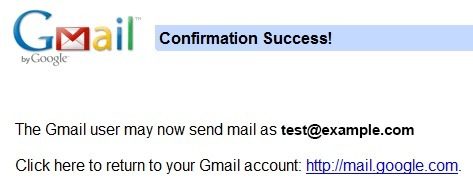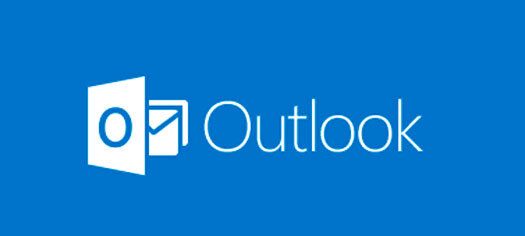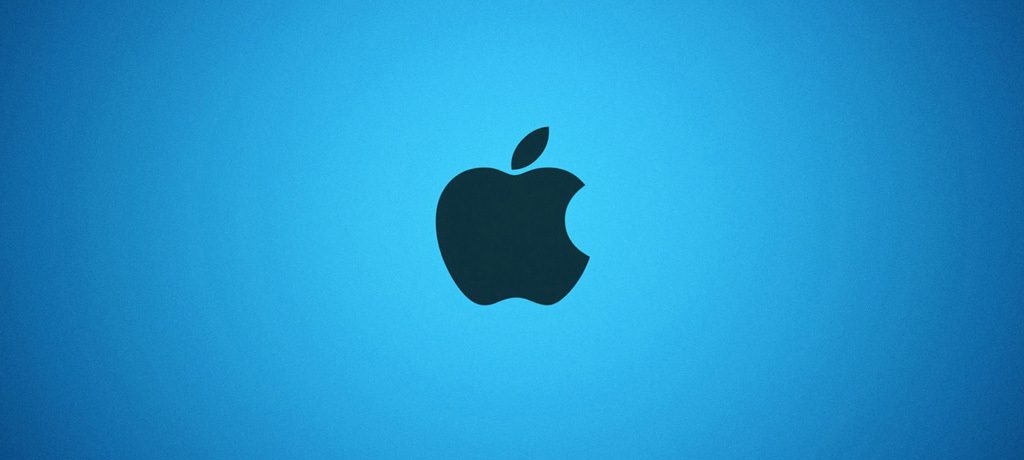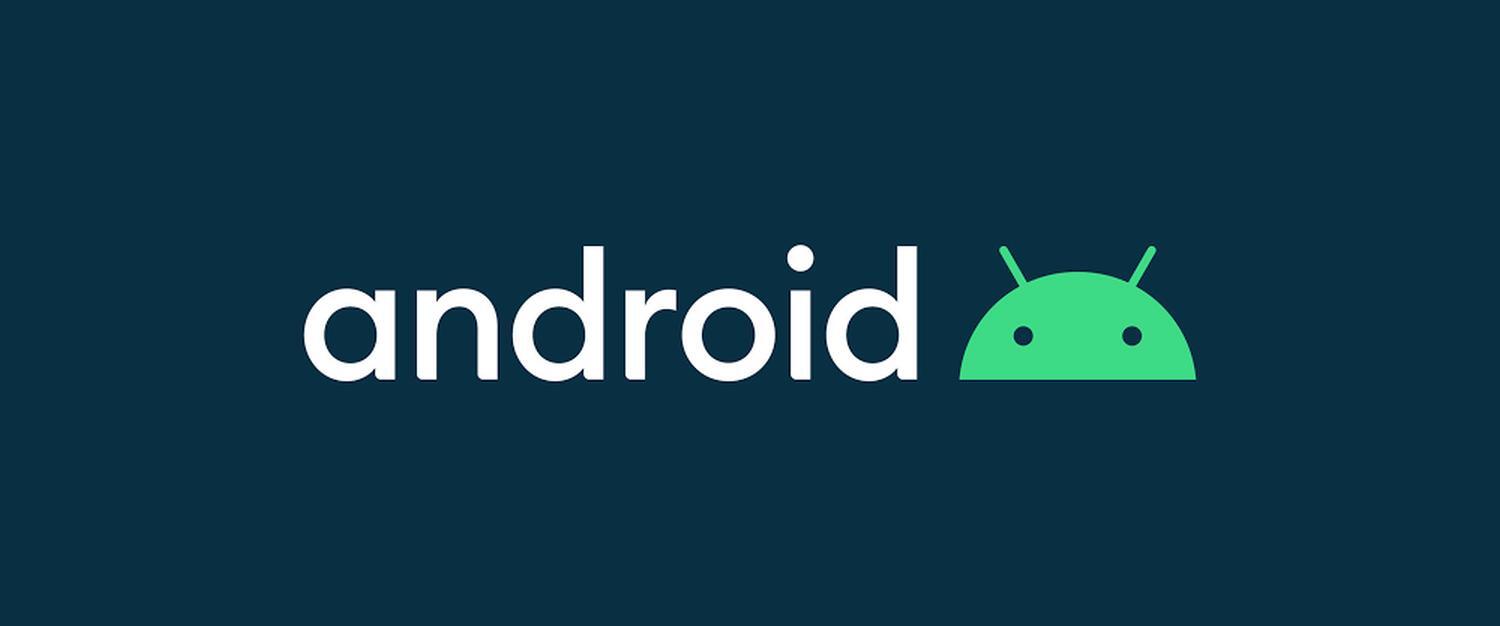با کمک این راهنما می توانید ایمیلهای سرویس میزبانی خود را در جیمیل دریافت و یا پاسخ بدهید
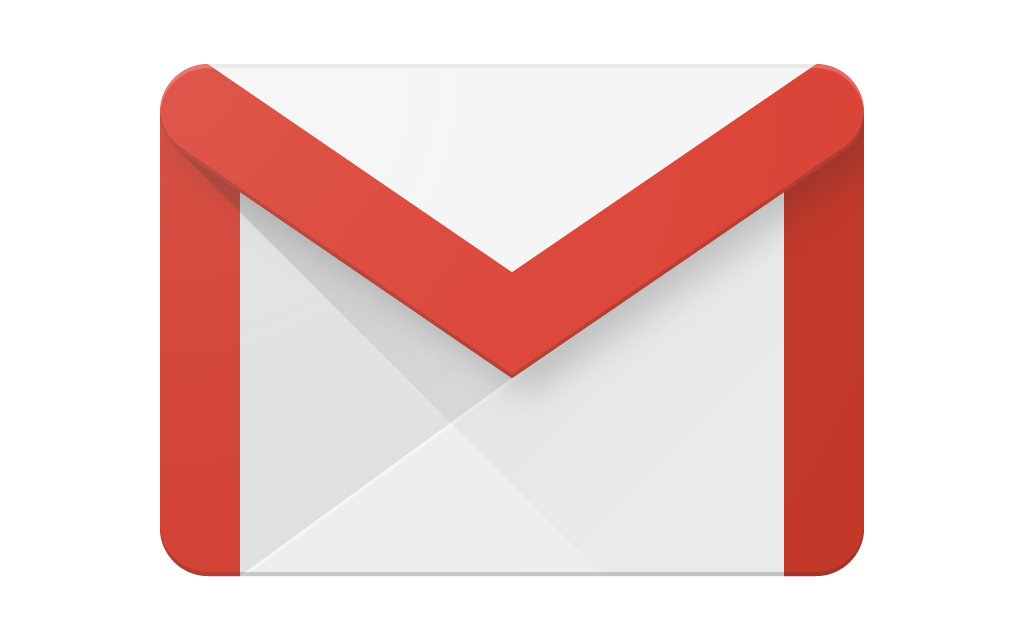
راهنمای دریافت ایمیلهای سایت به صورت POP3 در Gmail
برای دریافت ایمیل های خود توسط Gmail ، لازم است که یک اکانت POP3 ایجاد کنید. برای ایجاد اکانت به صورت زیر عمل کنید:
مطابق شکل زیر، در اکانت Gmail خود وارد تنظیمات (Settings) شوید..
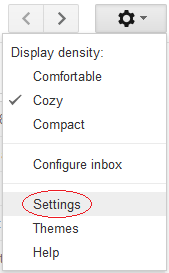
در قسمت Settings ، تب Accounts and Import را انتخاب کنید.
![clip_image001[4] clip_image001[4]](https://www.persiantools.com/images/help/clip_image0014.png)
در قسمت (Check mail from other accounts) گزینه Add a POP3 mail account you own را انتخاب کنید:
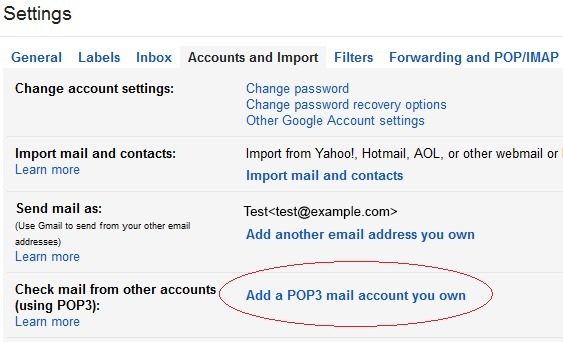
سپس در پنجره باز شده، در قسمت Email address ، آدرس ایمیلی که بر روی هاست خود در پرشین تولز دارید وارد کنید:
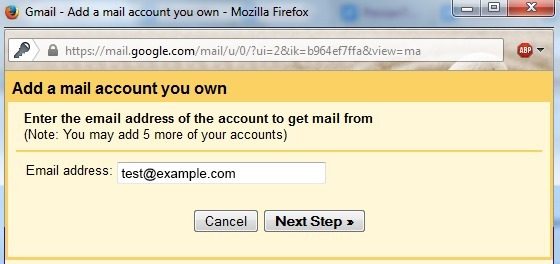
در مرحله بعد مطابق شکل، در قسمت Username ، آدرس ایمیل خود را کامل وارد کنید. در قسمت Password نیز رمز عبور این آدرس ایمیل را وارد کنید. در قسمت POP Server ، آدرس هاست خود را به صورت mail.domain.com وارد کنید (به جای domain.com ، دامنه ی هاست خود را وارد کنید). در قسمت Port نیز 110 را انتخاب کنید.
اگر میخواهید علاوه بر دریافت ایمیل ها در Gmail، یک نسخه از آن روی هاست شما باقی بماند، گزینه اول (Leave a copy of retrieved message on the server) را تیک بزنید.
گزینه بعدی در خصوص ارتباط SSL است. این گزینه مربوط به سایتهایی است که SSL دارند. نیازی به تیک زدن آن نیست.
گزینه سوم و چهارم در خصوص تنظیمات ایمیل دریافتی در Gmail است، با تیک زدن گزینه ی سوم میتوانید یک Label به ایمیل های دریافتی از هاست خود اختصاص دهید. تیک زدن گزینه چهار نیز برای آرشیو کردن ایمیل ها و عدم نمایش آنها در Inbox است.
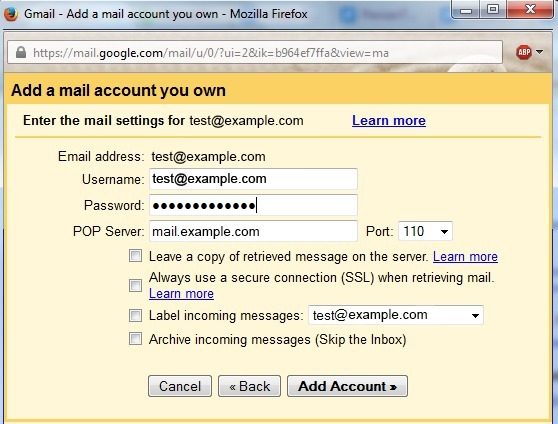
اگر مراحل فوق با موفقیت به پایان رسیده باشد اکنون اکانت شما ایجاد شده است و ایمیل های خود را در Gmail دریافت می کنید.
در صورتی که میخواهید قادر باشید از اکانت Gmail خود، با آدرس ایمیلی که روی میزبانی پرشین تولز دارید، علاوه بر دریافت ایمیل، ایمیل نیز ارسال کنید، مراحل باقی مانده را نیز طی کنید. در غیر این صورت کار ساخت اکانت POP3 پایان یافته است.
اگر میخواهید با این آدرس ایمیل، از طریق Gmail ، ایمیل هم ارسال کنید، مطابق شکل گزینه اول را انتخاب کنید:
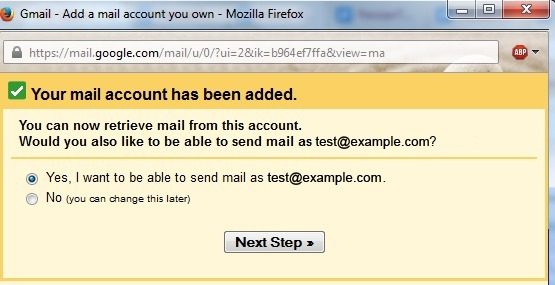
در این مرحله اسم فرستنده برای این ایمیل را وارد کنید:
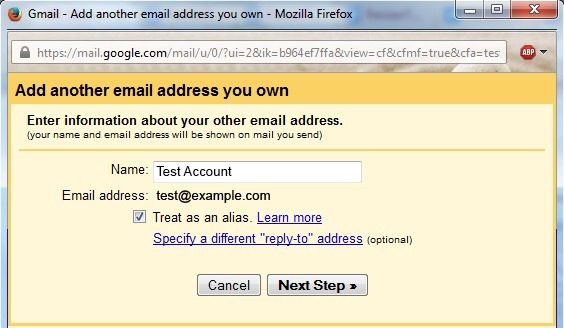
در این مرحله، در قسمت SMTP server ، دقت کنید که آدرس آن mail.domain.com باشد. (به صورت پیش فرض روی smtp.domain.com است). همچنین منظور از domain.com ، همان آدرس سایت شماست. پورت را نیز روی 587 تنظیم کنید. در قسمت Username آدرس ایمیل کامل و در قسمت Password رمز عبور همان اکانت را وارد کنید. از دو گزینه ی SSL و TLS نیز ، گزینه ی اول را انتخاب کنید.
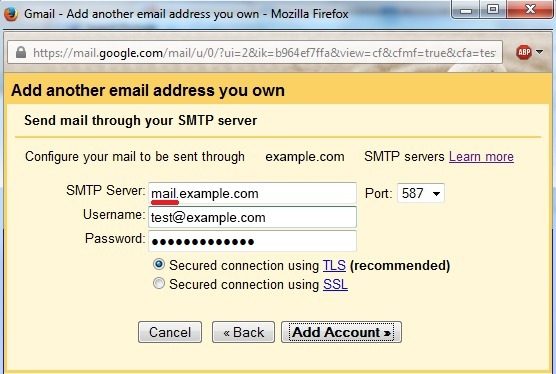
پس از زدن دکمه Add Account یک ایمیل از Gmail جهت تایید به ایمیل شما که در هاست خود در پرشین تولز دارید ارسال می شود. البته با توجه به تنظیماتی که تا اینجا انجام داده اید، این ایمیل را در Gmail دریافت خواهید کرد. ایمیل حاوی یک لینک است که با کلیک روی آن، مراحل تایید می شود. پس از تایید می توانید پنجره زیر را ببندید.
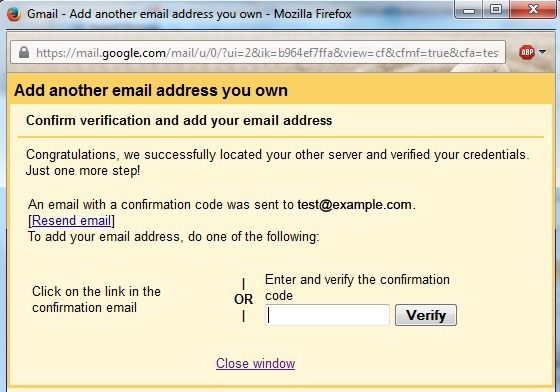
پیغام تایید شدن ایمیل ارسال شده از Gmail به صورت زیر است :